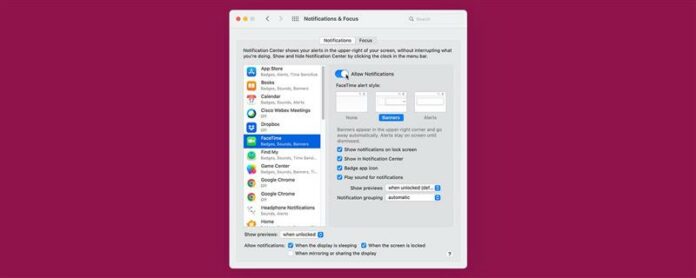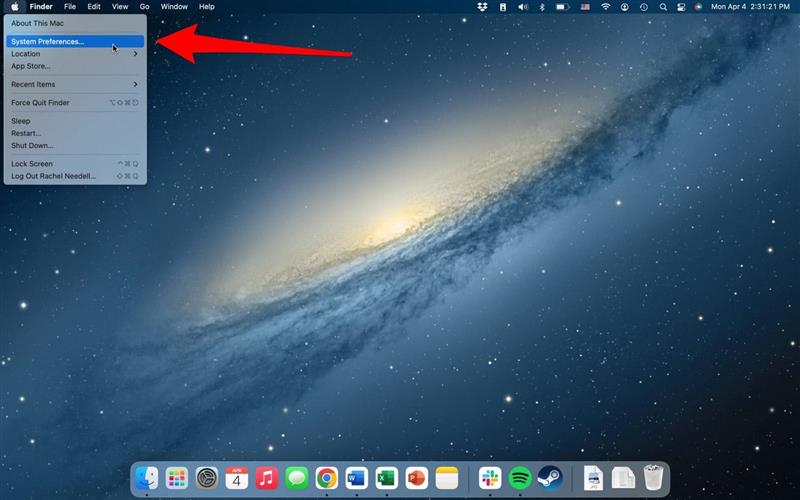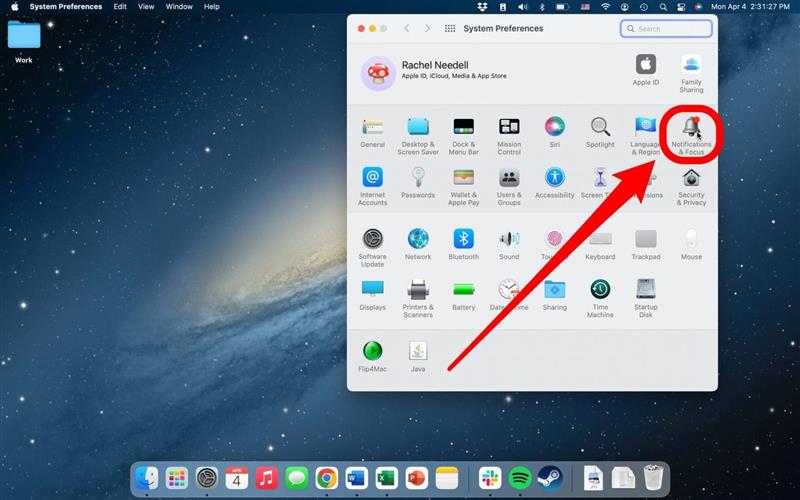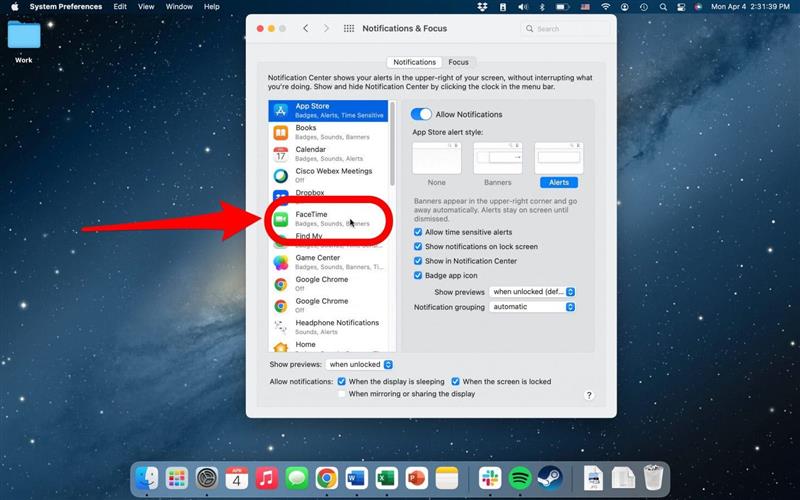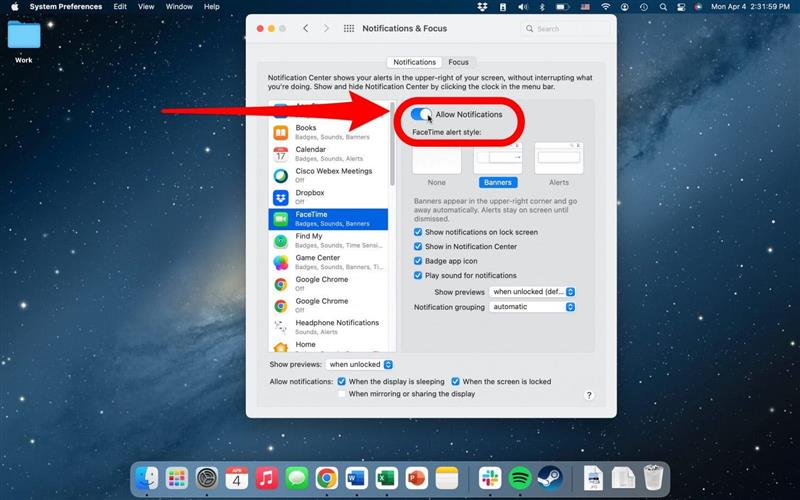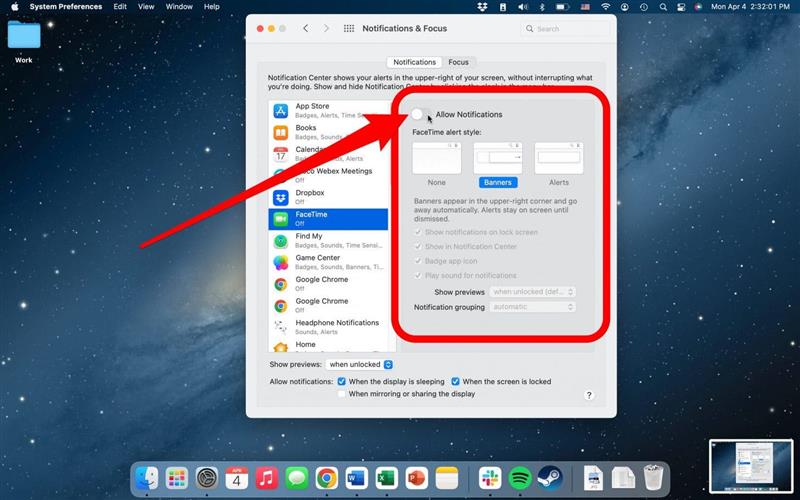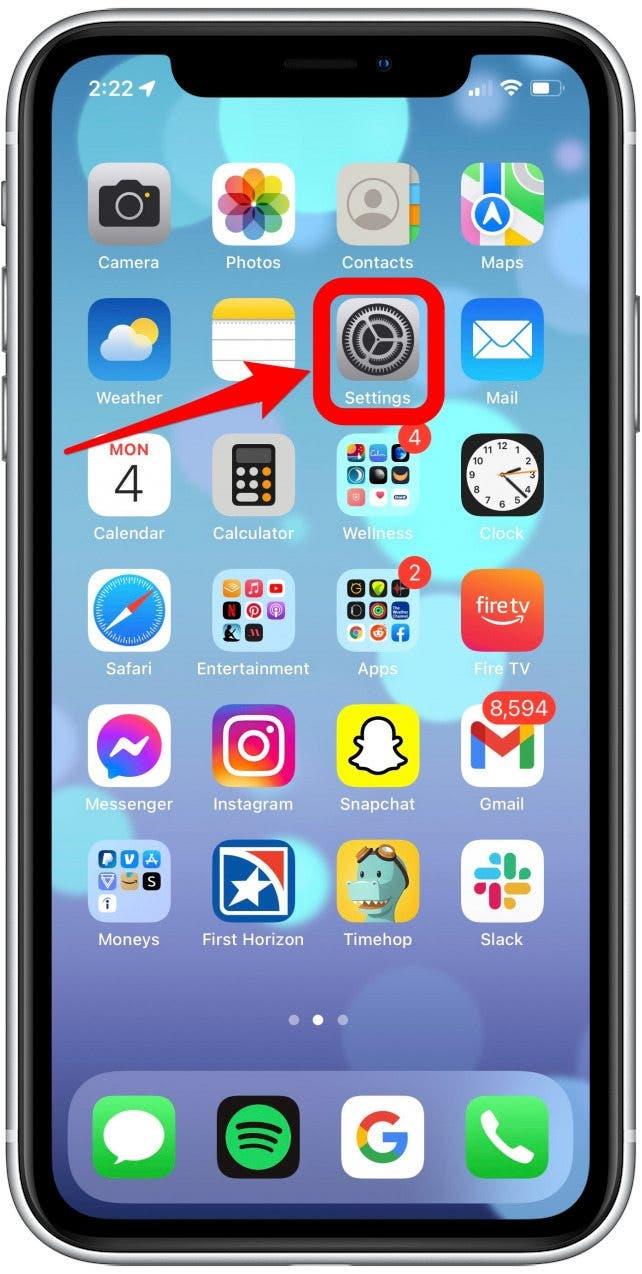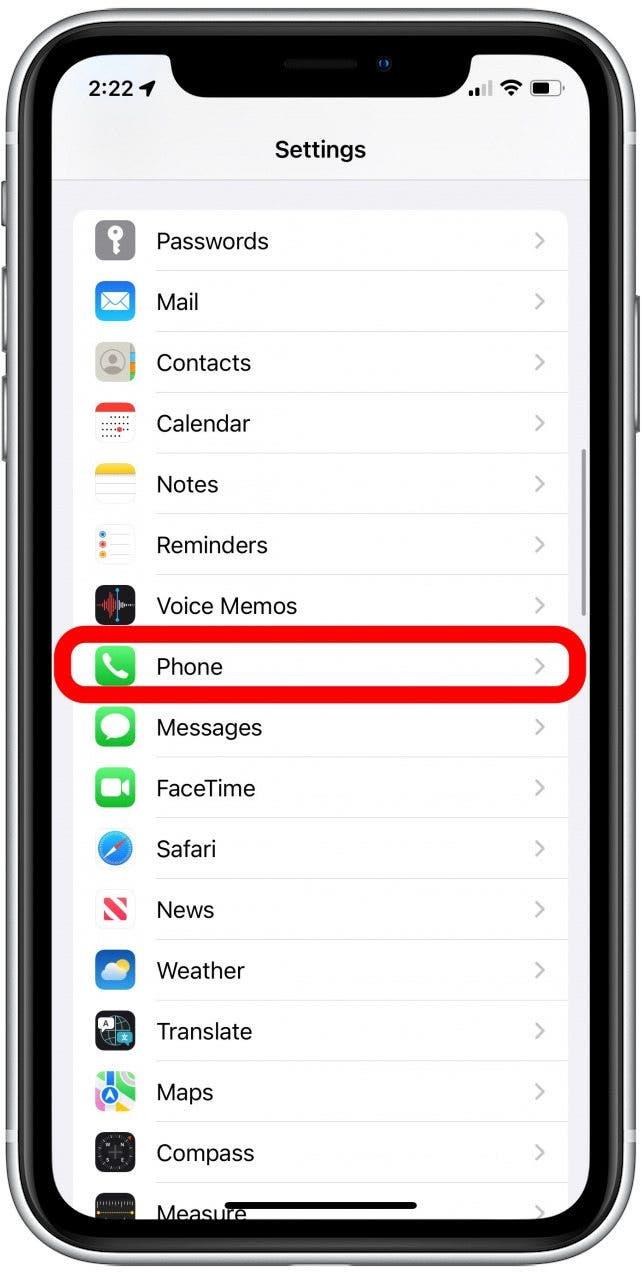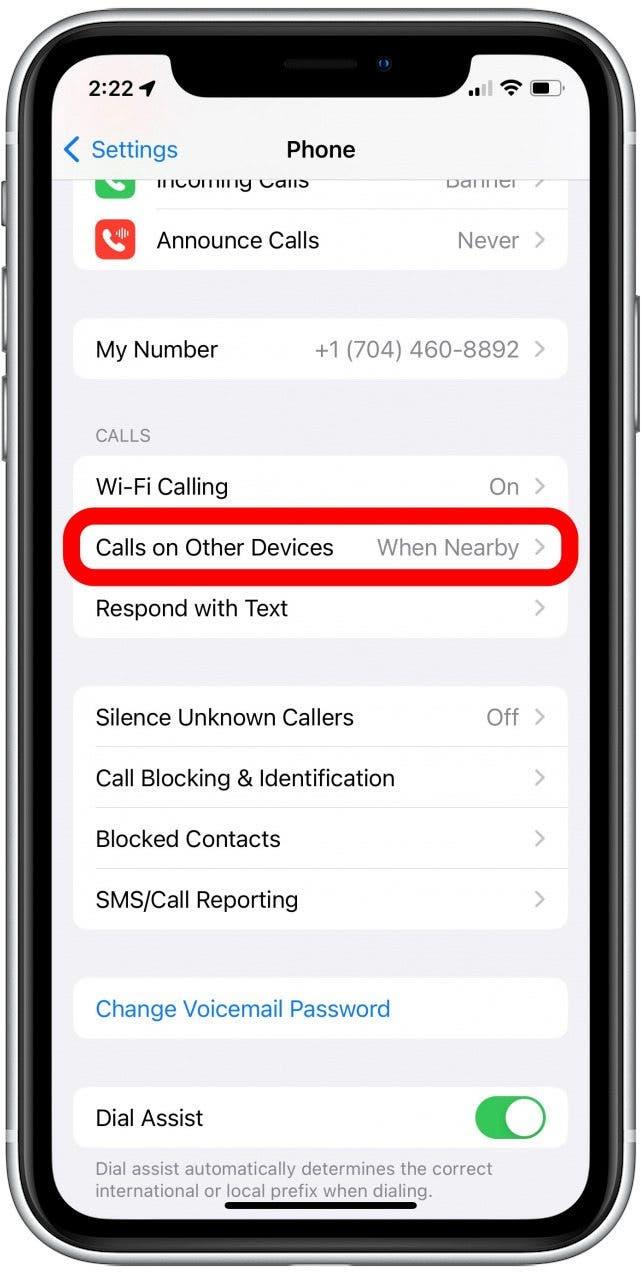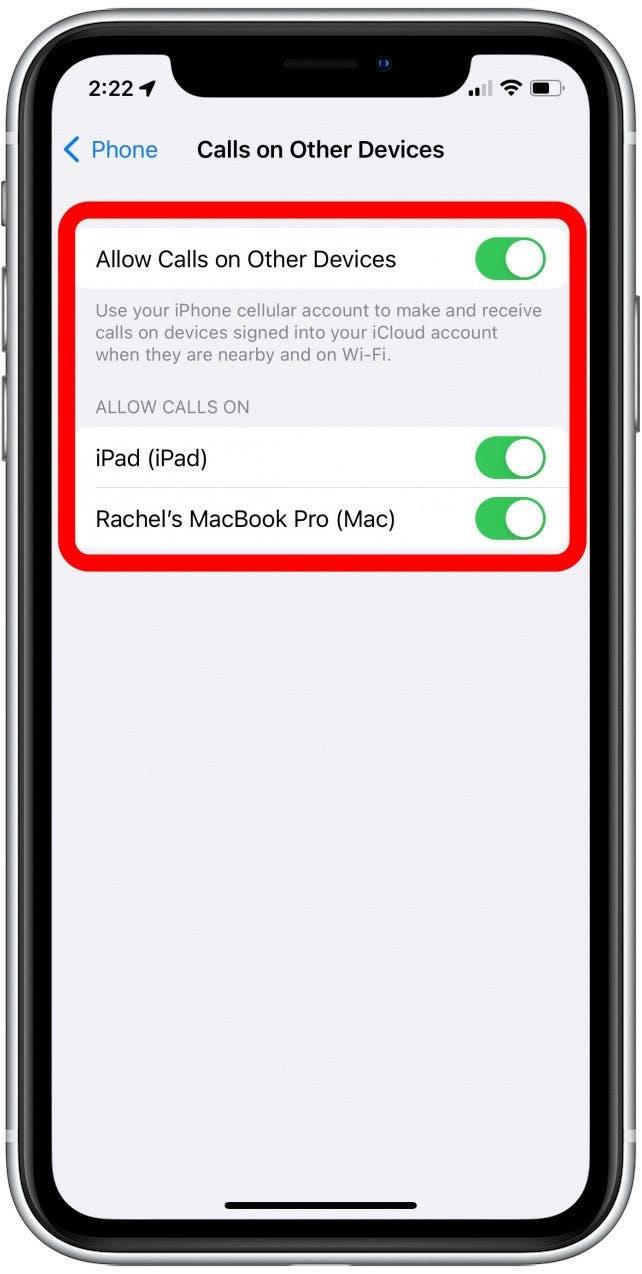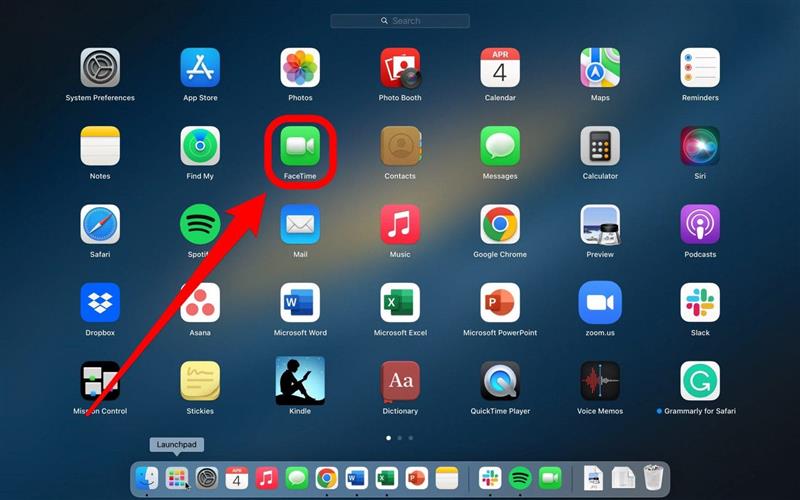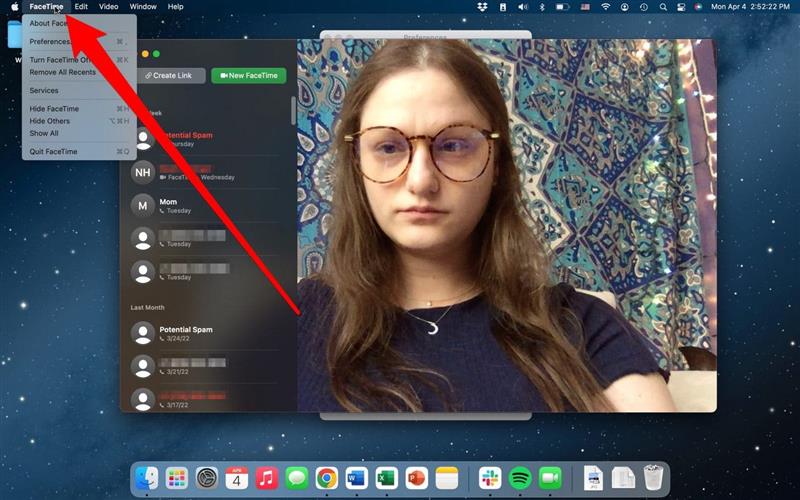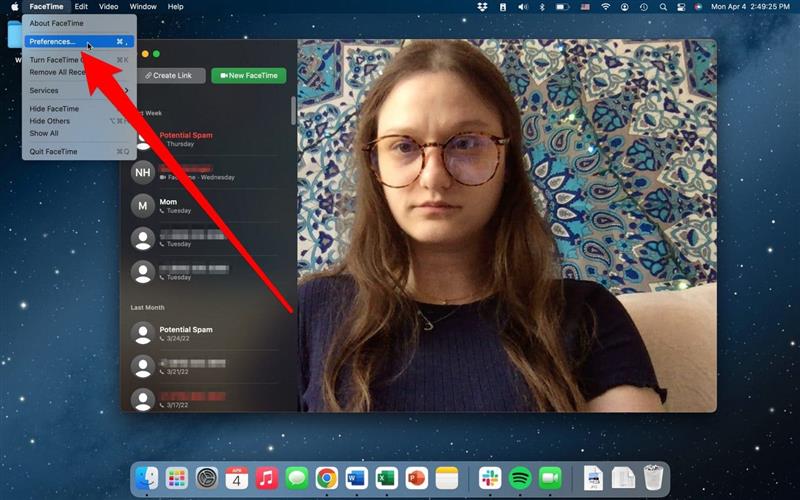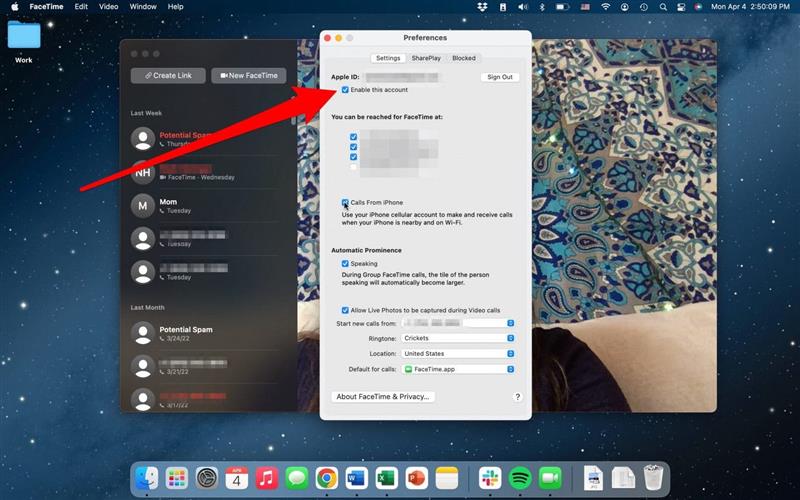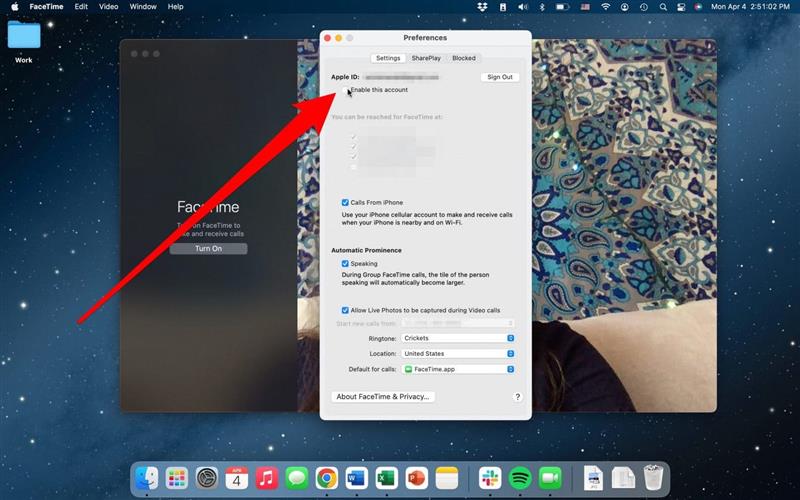Quando tutti i tuoi dispositivi sono connessi, è bello poter rispondere a una telefonata dal tuo MacBook o IMAC. Ma ci sono molte ragioni per cui vorresti sapere come spegnere la suoneria su un Mac. In questo modo, puoi mettere a tacere le chiamate sul tuo Mac quando è necessario. Ti guideremo attraverso alcune opzioni diverse per disabilitare le notifiche di chiamata sul tuo Mac.
Silence Ringer su Mac attraverso le impostazioni
Poiché il tuo computer non è un cellulare, riceve telefonate tramite l’app FaceTime anche se il chiamante non utilizza la chat video. Questa è una caratteristica dell’app FaceTime che consente di effettuare chiamate solo audio su Internet. Pertanto, per disabilitare il Mac dallo squillare quando ricevi una telefonata, tutto ciò che devi fare è disabilitare le notifiche da FaceTime sul tuo Mac.
- Sul tuo Mac, fai clic sull’icona Apple nell’angolo in alto a sinistra.
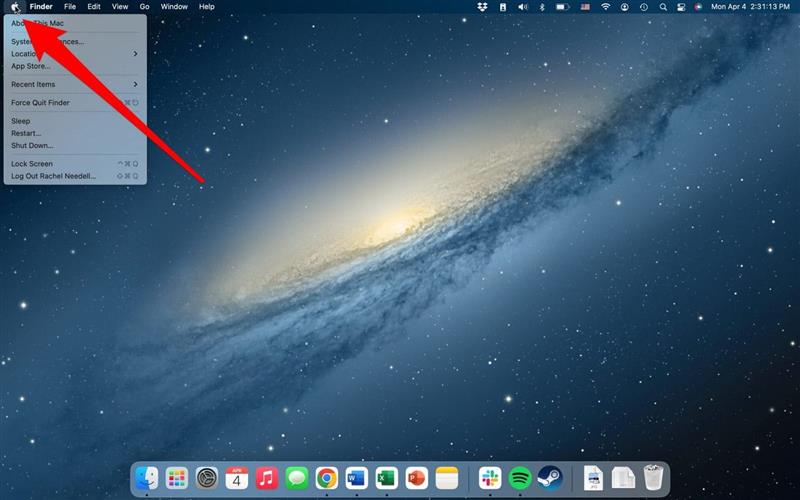
- Seleziona Preferenze del sistema .

- Fai clic su notifiche e focus .

- Scorri verso il basso e fai clic su facetime .

- Attiva Consenti alle notifiche a spento.

- Apparirà grigio quando è disabilitato.

Disabilita le chiamate su Mac con iPhone
Per disabilitare le telefonate dallo squillare sul tuo Mac, uno dei modi più semplici è disabilitare questa impostazione direttamente sul tuo iPhone.
- Innanzitutto, vai su impostazioni .

- Scorri verso il basso e fai clic su telefono .

- Seleziona le chiamate su altri dispositivi .

- Da qui, puoi gestire quali dei tuoi dispositivi ricevono chiamate.

Disabilita le notifiche di chiamata su Mac tramite impostazioni FaceTime
Se vuoi scollegare il tuo iPhone dal tuo Mac tramite l’app FaceTime sul tuo Mac:
- Open facetime .

- Fai clic su facetime sulla barra dei menu in alto a destra.

- Seleziona preferenze dal menu a discesa.

- Da qui, puoi deselezionare abilitare questo account .

- Quando deselegi questa scatola, avrai disconnesso il facetime sul tuo Mac, ma sarai comunque in grado di utilizzare FaceTime sul tuo telefono o altri dispositivi.

Ecco qua! Alcuni semplici modi per assicurarti che il tuo Mac non squilli quando non lo vuoi. Per ulteriori suggerimenti utili su come mettere a tacere o disattivare i tuoi dispositivi, assicurati di iscriverti al nostro Tip of the Day ! Se non sei nuovo nell’uso di un Mac, puoi anche imparare alcuni modi semplici per Spegni o forza riavvia il computer .